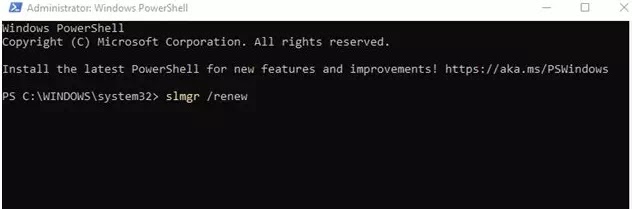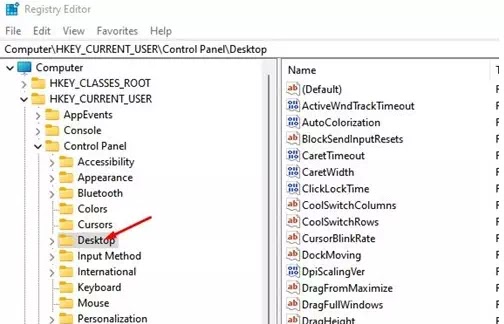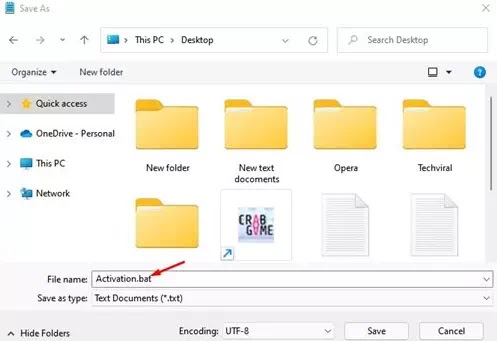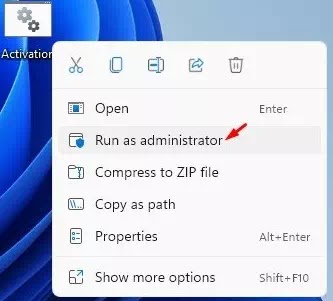5 Cara Menghilangkan Activate Windows di Windows 11/10
Berikut panduan cara menghilangkan Activate Windows di Windows 11/10. Microsoft Windows adalah sistem operasi yang dikembangkan oleh Microsoft. Ini dapat digunakan di komputer pribadi dan tablet. Perusahaan mengizinkan siapa pun untuk mengunduhnya secara gratis tanpa product key atau lisensi.
Tapi, pastinya hadir dengan beberapa batasan, salah satunya adalah Agan akan melihat watermark "Activate Windows" saat menggunakan komputer atau tablet Agan jika Agan belum mengaktifkannya.
Jika Agan menggunakan versi uji coba Windows 11/10, Agan mungkin memperhatikan watermark di sudut kanan bawah layar yang bertuliskan "Activate Windows". Pada sistem operasi, watermark ditampilkan di setiap jendela dan aplikasi yang Agan buka.
Baca juga: Cara Mengganti Ikon Desktop di Windows 11
Tanpa mengaktifkan Windows, Agan tidak akan dapat menyesuaikan desktop atau menerima update Windows Defender. Juga, watermark Activate Windows akan terlihat di mana-mana.
Pada artikel ini saya akan memberikan beberapa cara menghilangkan Activate Windows di Windows 11/10 melalui Powershell, Registry editor, notepad dan software Universal Watermark Disabler.
- Cara Menghilangkan Activate Windows dengan Universal Watermark Disabler
- Cara Menghilangkan Activate Windows via Powershell
- Cara Menghapus Activate Windows via Registry editor
- Cara Menghilangkan Activate Windows melalui Notepad
- Beli Lisensi
1. Cara Menghilangkan Activate Windows dengan Universal Watermark Disabler
Universal Watermark Disabler adalah alat populer yang memungkinkan Agan menampilkan atau menyembunyikan watermark dari salinan beta atau dev Windows 11.
Berikut cara menghilangkan watermark Activate Windows di Windows 11/10 dengan Universal Watermark Disabler:
1. Download Universal Watermark Disabler dari sini.
2. Sekarang, klik kanan file uwd.zip dan pilih Extract all.
3. Sekarang, klik dua kali file usd.exe untuk membukanya.
4. Klik tombol Install.
5. Baca pesan peringatan dan kemudian klik Yes.
6. Klik Ok untuk keluar.
Sekarang, ketika Agan masuk ke PC Agan, Agan tidak akan melihat watermark Activate Windows lagi.
Jika Agan ingin memunculkan watermark lagi, jalankan Universal Watermark Disabler, dan kali ini Agan tekan tombol Uninstall. Sekarang, Agan akan melihat watermark Activate Windows lagi.
Baca juga: Cara Mengaktifkan Auto HDR di Windows 11 PC/Laptop
2. Cara Menghilangkan Activate Windows via Powershell
Cara kedua kita menggunakan Windows Powershell untuk menghilangkan watermark Activate Windows di Windows 11/10. Berikut adalah beberapa langkah mudah yang perlu Agan terapkan.
1. Pertama-tama, buka pencarian Windows dan ketik Powershell. Klik kanan pada Windows Powershell dan pilih Run as administrator.
2. Pada Windows PowerShell Window, Agan perlu menjalankan perintah yang diberikan di bawah ini dan tekan tombol Enter.
slmgr /renew
3. Setelah selesai, restart komputer Agan.
Ini akan memperbarui masa trial yang ditawarkan oleh Microsoft. Agan tidak akan melihat watermark Activate Windows di layar Agan selama masa trial.
Baca juga: Cara Mengaktifkan Spatial Sound di Windows 11 PC/laptop
3. Cara Menghapus Activate Windows via Registry editor
Dalam cara ini, kita menggunakan Windows Registry Editor untuk menghapus watermark Activate Windows di Windows 11/10. Berikut adalah beberapa langkah mudah yang perlu Agan ikuti.
1. Pertama, tekan tombol Windows+R untuk membuka kotak dialog Run. Pada kotak dialog RUN, ketik: regedit dan tekan tombol Enter.
2. Pada Registry Editor, navigasikan ke path berikut:
Computer > HKEY_CURRENT_USER > Control Panel > Desktop
3. Di panel kanan, temukan key PaintDesktopVersion dan klik dua kali.
4. Pada kolom Value data, masukkan 0 dan klik tombol "Ok".
Setelah melakukan perubahan, restart PC Agan untuk menghapus watermark Activate Windows.
4. Cara Menghilangkan Activate Windows melalui Notepad
Notepad juga dapat digunakan untuk menghilangkan watermark Activate Windows. Inilah yang perlu Agan lakukan.
1. Pertama-tama, buka Notepad dan masukkan skrip yang dibagikan di bawah ini.
@echo off taskkill /F /IM explorer.exe explorer.exe exit
2. Sekarang klik pada opsi File > Save as.
3. Agan perlu menyimpan Notepad dengan ekstensi .bat. Misalnya: activate.bat.
4. Untuk menghapus watermark Activate Windows, klik kanan pada file .bat dan pilih opsi Run as administrator.
Script akan me-refresh komputer Agan dan akan menghapus watermark Activate Windows yang diaktifkan.
Baca juga: Cara Beralih Dark Mode / Light Mode Otomatis di Windows 11
5. Beli Lisensi
Karena watermark Activate Windows muncul pada versi Windows trial, Agan dapat membeli lisensinya untuk menghapus watermark tersebut.
Ini tampaknya menjadi pilihan termudah untuk menghapus watermark Activate Windows. Agan dapat membeli lisensi Windows 11/10 dari Microsoft Store secara langsung.
Bagaimana jika Agan tidak mengaktifkan Windows?
Meskipun Windows gratis, sebelum menggunakan fungsi penuhnya Agan harus mengaktifkannya. Fitur yang mungkin terpengaruh ketika Agan tidak mengaktifkan Windows adalah sebagai berikut:
- Fitur dan pengaturan Personalization tidak tersedia di sistem operasi Windows. Ini akan mencegah Agan mengubah wallpaper, layar latar belakang pada perangkat Agan, layar kunci Agan, dan mengubah tema.
- Beberapa fitur dan aplikasi mungkin berhenti bekerja.
- Saat Agan menggunakan Windows, Agan akan mendapatkan pemberitahuan yang mengganggu di sudut kanan bawah layar Agan yang memberi tahu Agan untuk mengaktifkannya yang dapat mengganggu saat Agan sibuk. Akan selalu ada tautan di mana dikatakan "Activate Windows. Go to Settings to active Windows", yang mengganggu.
- Agan mungkin tidak dapat menikmati film, video game, dan pekerjaan Agan karena adanya watermark.
- Watermark akan selalu muncul di tangkapan layar dan rekaman video.
Itulah cara menghilangkan watermark Activate Windows di Windows 11/10. Saya harap artikel ini membantu Agan! Terima kasih atas kunjungannya dan jangan lupa jika artikel ini dirasa bermanfaat, silahkan share juga ke teman-teman Agan yach.